Cómo arreglar el Centro de seguridad de Windows está deshabilitado Error
O Centro de seguridad de Windows viene preinstalado con todas las versiones de las computadoras con Windows 10. Se ha mejorado de tal manera que realmente no necesita una aplicación antivirus de terceros. Sin embargo, algunos usuarios descubrieron que el Centro de seguridad de Windows estaba deshabilitado para ellos y no se podía habilitar.
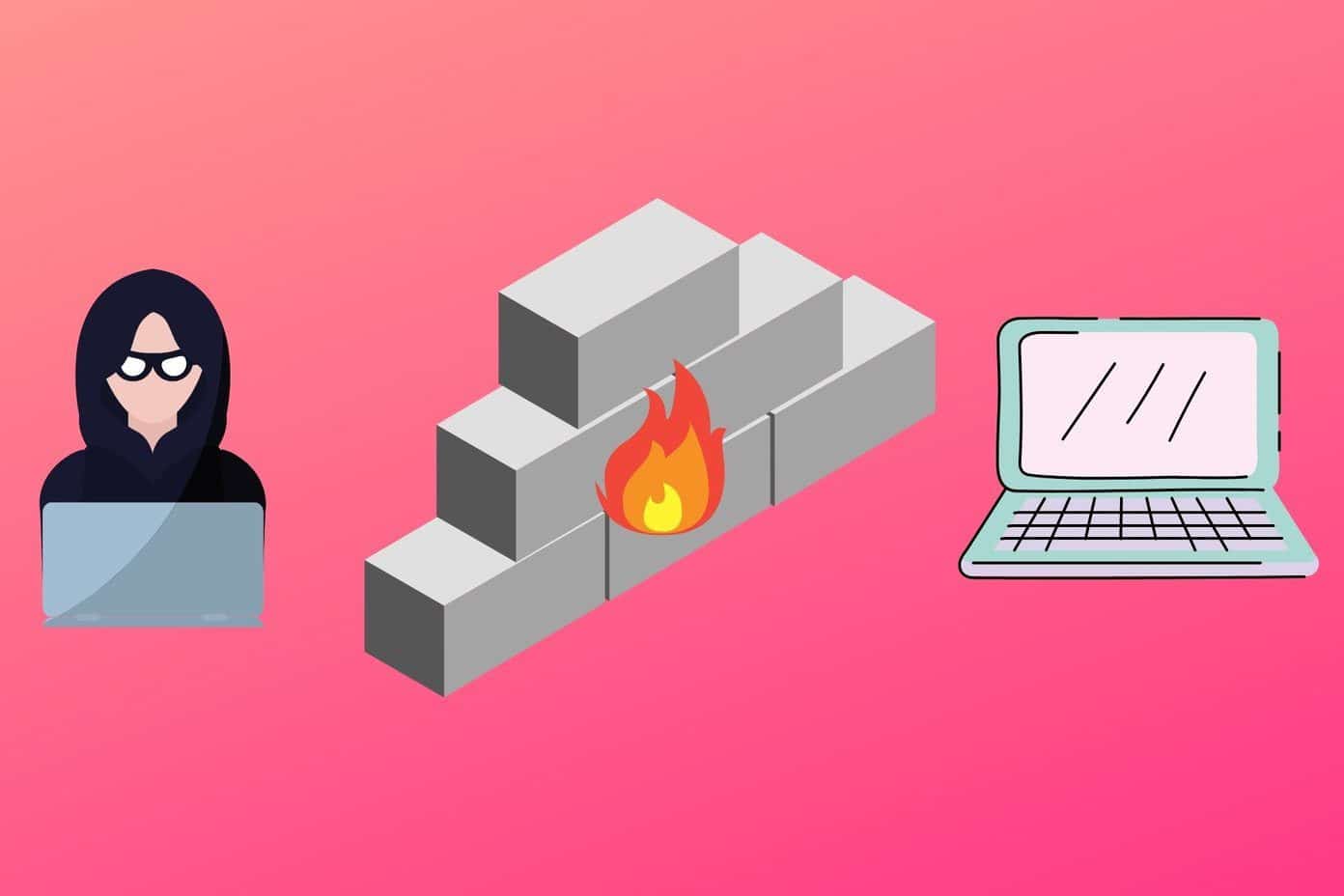
Windows Security Center ha recorrido un largo camino desde los días de Defender. Los usuarios que realmente no quieren ejecutarlo ahora son vulnerables a todo tipo de amenazas cibernéticas como virus, malware, ataques de ransomware, etc. Debe hacer de esto una prioridad y solucionarlo lo antes posible. Aquí hay algunas soluciones que deberían ayudarlo.
Vamos a empezar.
1. Cómo habilitar el Centro de seguridad de Windows
Seguridad de Windows es un conjunto de diferentes aplicaciones que hacen cosas diferentes. Microsoft Defender ya está parte de esta continuaciony tienes control total sobre qué juegos están habilitados en tu computadora.
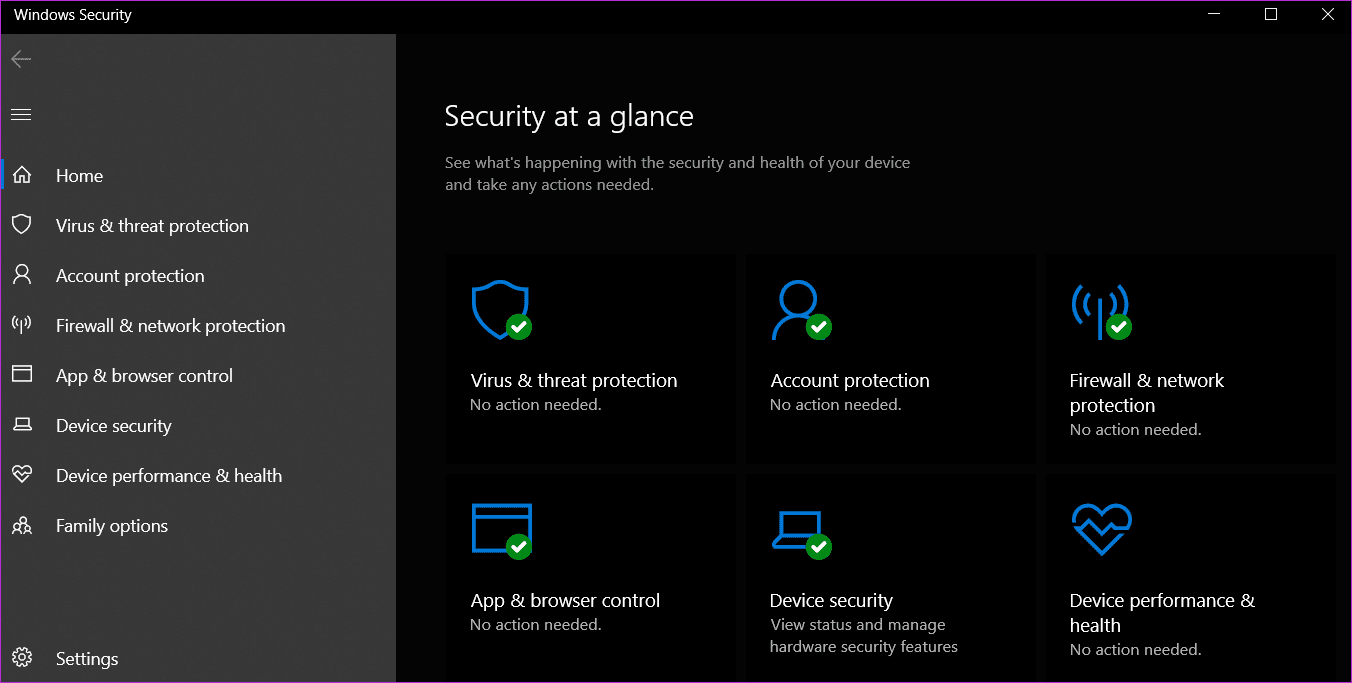
Consulte el enlace compartido anterior para ver si puede activarlo manualmente si aún no lo ha intentado. Verá una marca de verificación verde junto a cada componente de seguridad habilitado.
Lee También Cómo Crear Un Código QR En 7 Sencillos Pasos
Cómo Crear Un Código QR En 7 Sencillos Pasos2. Antivirus de terceros
No se recomienda ejecutar dos aplicaciones antivirus separadas en el mismo sistema. Usa el que te ofrece gratis Microsoft o el que descargaste de la web. Recomiendo usar Malwarebytes ya que no es lo mismo que usar antivirus.
Consejo profesional: Ahora también es un buen momento para escanear su computadora en busca de malware y otras amenazas. La mayoría de los virus o amenazas cibernéticas desactivan la protección de la computadora para facilitar la intrusión. Ejecute un análisis completo.
3. Problema de servicio
Los servicios se ejecutan en segundo plano independientemente de quién haya iniciado sesión en Windows. Cada aplicación, software o programa que se ejecuta en su computadora está asociado con un servicio que se ejecuta en segundo plano. Si el servicio deja de funcionar por algún motivo, la aplicación correspondiente dejará de funcionar y puede bloquearse.
Paso 1: buscar y abrir servicios.msc desde el menú Inicio. También puede abrirlo en el Administrador de tareas de Windows 10 o mediante el indicador Ejecutar.
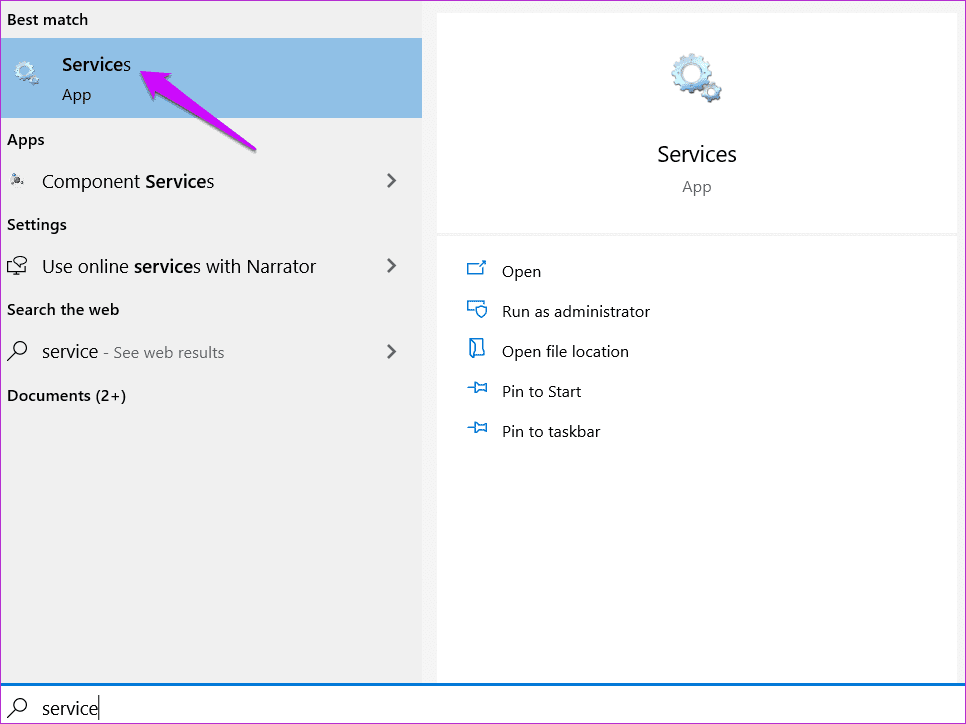
2do paso: Ubique Servicios del Centro de seguridad en la columna Nombre y haga clic con el botón derecho para seleccionar Propiedades.
Lee También No Hay Altavoces Ni Auriculares Conectados: Métodos Para Solucionarlo
No Hay Altavoces Ni Auriculares Conectados: Métodos Para Solucionarlo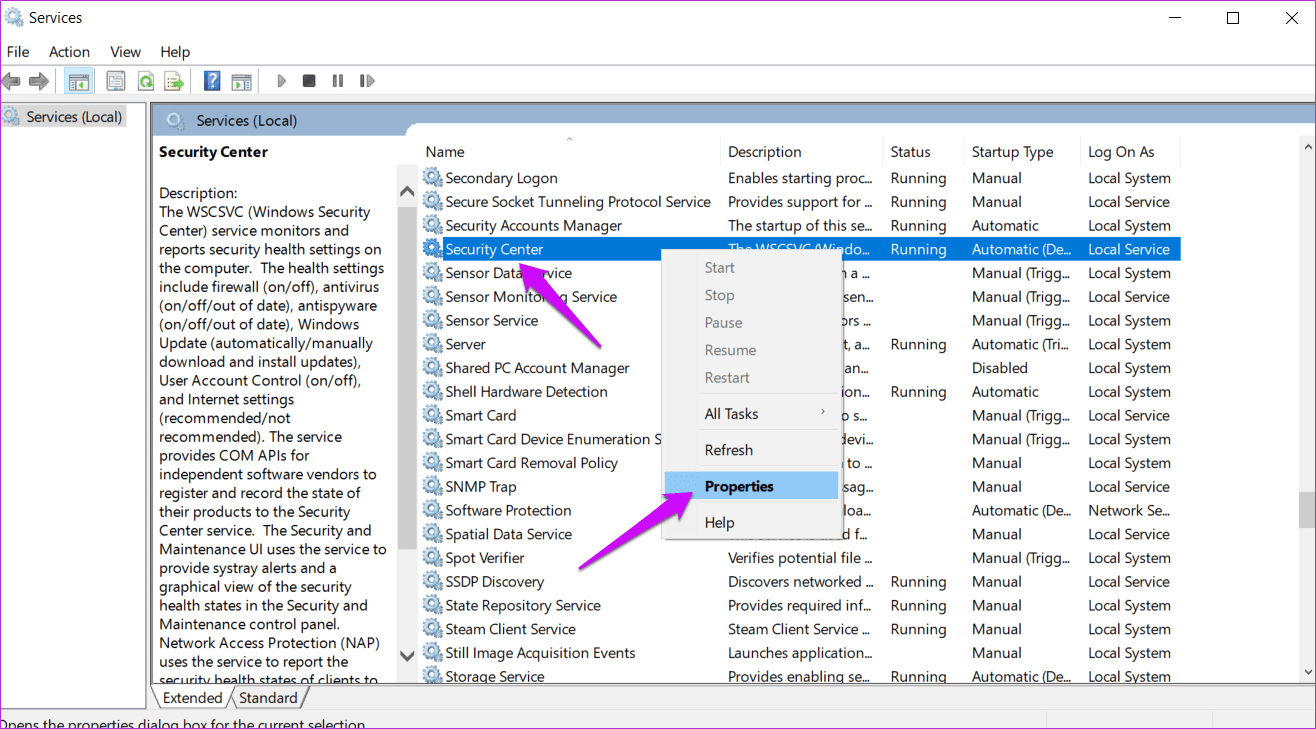
Paso 3: Establecerá el tipo de inicio en Automático (inicio retrasado) y haga clic en el botón Iniciar a continuación para iniciar el servicio. Haga clic en Aplicar y Aceptar después de eso. Todo aparecerá atenuado si el servicio ya se está ejecutando. Puede verificar esto en la misma ventana emergente al lado del estado del servicio.
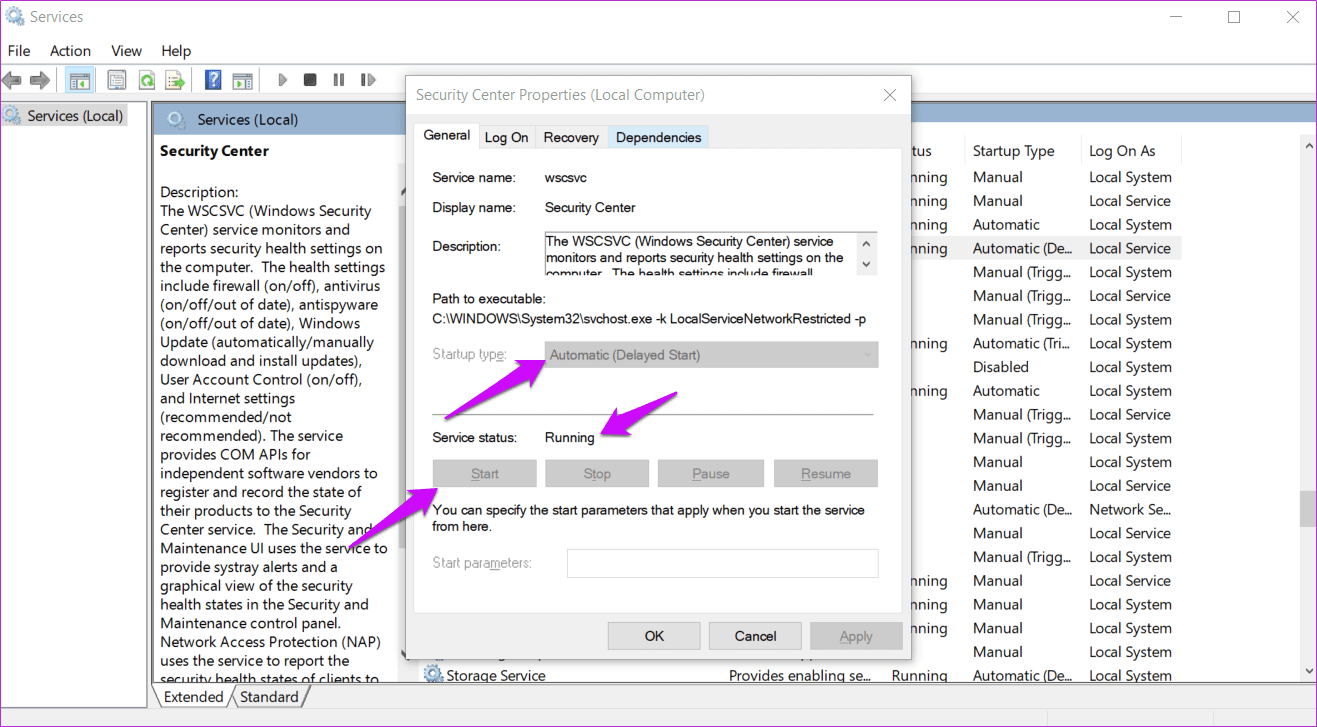
Paso 5: ¿Recibe un error que dice algo como "Windows no pudo iniciar el Centro de seguridad"? Vuelva a Propiedades y en la pestaña Conexión, haga clic en Examinar.
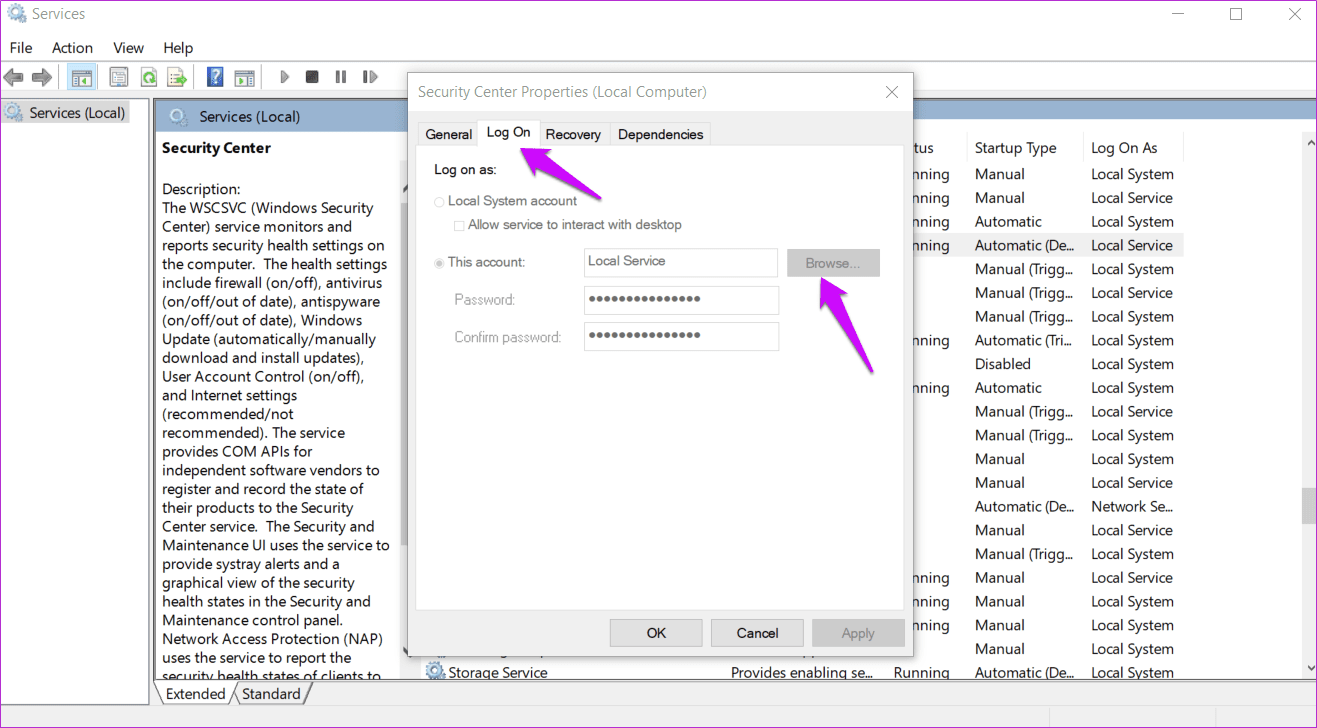
Paso 6: Ahora ingresará el nombre de su computadora en el cuadro 'Ingrese el nombre del objeto para seleccionar' y haga clic en Verificar nombres para autenticar el nombre de usuario. Haga clic en Aceptar e ingrese la contraseña del nombre de usuario de la computadora cuando se le solicite. Usted otorga derechos de administrador para realizar cambios en los Servicios.
4. Reparar el repositorio WMI
Paso 1: Inicie el símbolo del sistema desde el menú Inicio haciendo clic en Ejecutar como administrador.
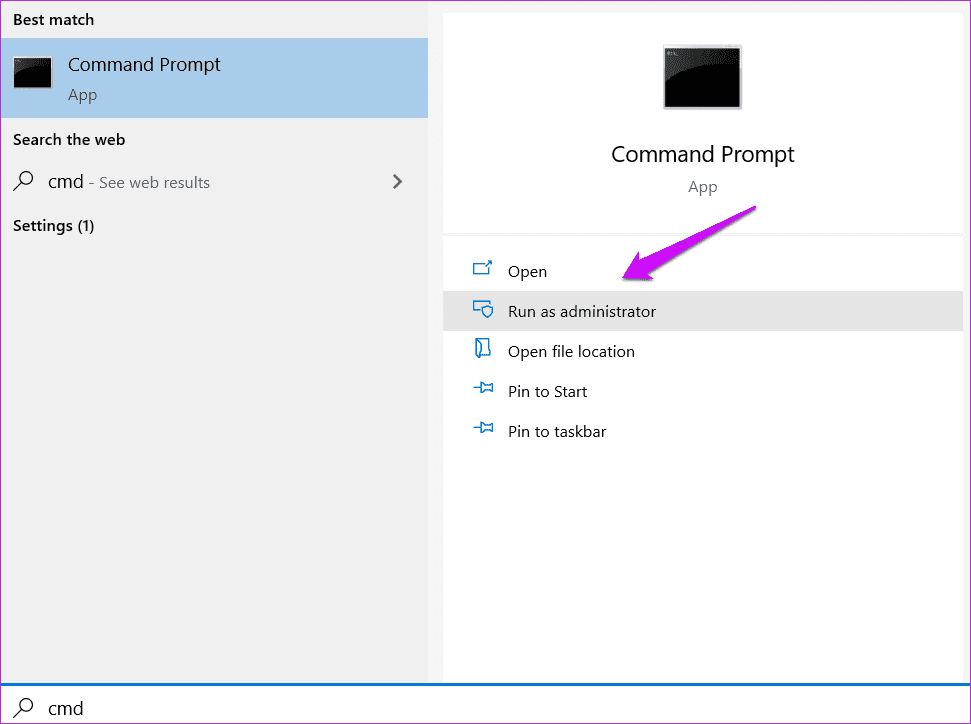
2do paso: Dé el siguiente comando para verificar el repositorio.
winmgmt /verifyrepository
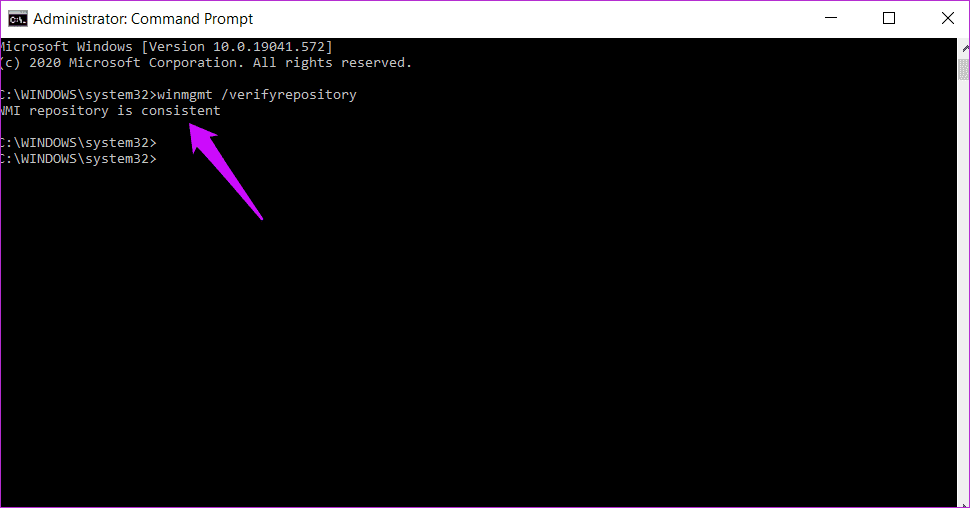
Paso 3: Está bien si obtienes el resultado de manera tan consistente. Si no es coherente, dé el siguiente comando y reinicie la computadora después de ejecutar el comando.
Lee También Cómo Recuperar La Contraseña De Windows 10
Cómo Recuperar La Contraseña De Windows 10winmgmt /salvagerepository
5. Editor del Registro
Vamos a crear un nuevo archivo e importarlo al editor de registro. Te recomiendo que hagas un punto de restauración antes de seguir adelante para evitar la pérdida de datos.
anotar: Asegúrese de desplazarse completamente hacia la derecha para seleccionar y copiar todo el texto del bloque de código.
Paso 1: Abra un nuevo archivo de Bloc de notas desde el menú Inicio y copie y pegue el código a continuación.
Windows Registry Editor Version 5.00 [HKEY_LOCAL_MACHINE\SYSTEM\CurrentControlSet\services\wscsvc] “DisplayName”=”@%SystemRoot%\\System32\\wscsvc.dll,-200” “ErrorControl”=dword:00000001 “ImagePath”=hex(2):25,00,53,00,79,00,73,00,74,00,65,00,6d,00,52,00,6f,00,6f,00,\ 74,00,25,00,5c,00,53,00,79,00,73,00,74,00,65,00,6d,00,33,00,32,00,5c,00,73,\ 00,76,00,63,00,68,00,6f,00,73,00,74,00,2e,00,65,00,78,00,65,00,20,00,2d,00,\ 6b,00,20,00,4c,00,6f,00,63,00,61,00,6c,00,53,00,65,00,72,00,76,00,69,00,63,\ 00,65,00,4e,00,65,00,74,00,77,00,6f,00,72,00,6b,00,52,00,65,00,73,00,74,00,\ 72,00,69,00,63,00,74,00,65,00,64,00,00,00 “Start”=dword:00000002 “Type”=dword:00000020 “Description”=”@%SystemRoot%\\System32\\wscsvc.dll,-201” “DependOnService”=hex(7):52,00,70,00,63,00,53,00,73,00,00,00,57,00,69,00,6e,00,\ 4d,00,67,00,6d,00,74,00,00,00,00,00 “ObjectName”=”NT AUTHORITY\\LocalService” “ServiceSidType”=dword:00000001 “RequiredPrivileges”=hex(7):53,00,65,00,43,00,68,00,61,00,6e,00,67,00,65,00,4e,\ 00,6f,00,74,00,69,00,66,00,79,00,50,00,72,00,69,00,76,00,69,00,6c,00,65,00,\ 67,00,65,00,00,00,53,00,65,00,49,00,6d,00,70,00,65,00,72,00,73,00,6f,00,6e,\ 00,61,00,74,00,65,00,50,00,72,00,69,00,76,00,69,00,6c,00,65,00,67,00,65,00,\ 00,00,00,00 “DelayedAutoStart”=dword:00000001 “FailureActions”=hex:80,51,01,00,00,00,00,00,00,00,00,00,03,00,00,00,14,00,00,\ 00,01,00,00,00,c0,d4,01,00,01,00,00,00,e0,93,04,00,00,00,00,00,00,00,00,00 [HKEY_LOCAL_MACHINE\SYSTEM\CurrentControlSet\services\wscsvc\Parameters] “ServiceDllUnloadOnStop”=dword:00000001 “ServiceDll”=hex(2):25,00,53,00,79,00,73,00,74,00,65,00,6d,00,52,00,6f,00,6f,\ 00,74,00,25,00,5c,00,53,00,79,00,73,00,74,00,65,00,6d,00,33,00,32,00,5c,00,\ 77,00,73,00,63,00,73,00,76,00,63,00,2e,00,64,00,6c,00,6c,00,00,00 [HKEY_LOCAL_MACHINE\SYSTEM\CurrentControlSet\services\wscsvc\Security] “Security”=hex:01,00,14,80,c8,00,00,00,d4,00,00,00,14,00,00,00,30,00,00,00,02,\ 00,1c,00,01,00,00,00,02,80,14,00,ff,01,0f,00,01,01,00,00,00,00,00,01,00,00,\ 00,00,02,00,98,00,06,00,00,00,00,00,14,00,fd,01,02,00,01,01,00,00,00,00,00,\ 05,12,00,00,00,00,00,18,00,ff,01,0f,00,01,02,00,00,00,00,00,05,20,00,00,00,\ 20,02,00,00,00,00,14,00,9d,01,02,00,01,01,00,00,00,00,00,05,04,00,00,00,00,\ 00,14,00,8d,01,02,00,01,01,00,00,00,00,00,05,06,00,00,00,00,00,14,00,00,01,\ 00,00,01,01,00,00,00,00,00,05,0b,00,00,00,00,00,28,00,15,00,00,00,01,06,00,\ 00,00,00,00,05,50,00,00,00,49,59,9d,77,91,56,e5,55,dc,f4,e2,0e,a7,8b,eb,ca,\ 7b,42,13,56,01,01,00,00,00,00,00,05,12,00,00,00,01,01,00,00,00,00,00,05,12,\ 00,00,00
Guardará este archivo como Hkey.reg. Para ello, haga clic en Guardar como en el menú Archivo y elija Todos los archivos en el menú desplegable Archivos de tipo.
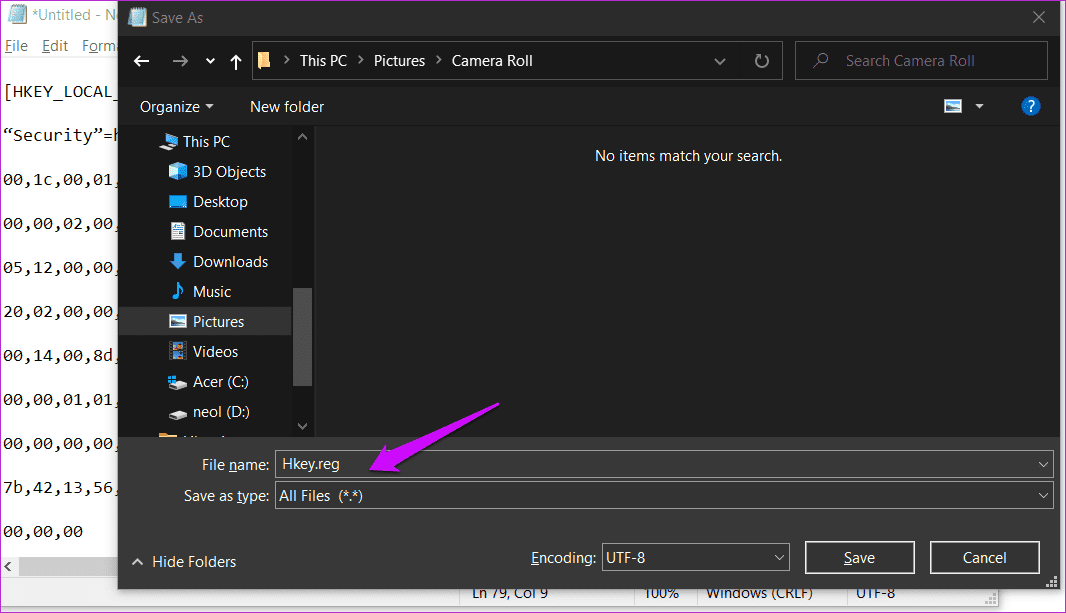
2do paso: Abra el Editor del Registro desde el menú Inicio con derechos de administrador.
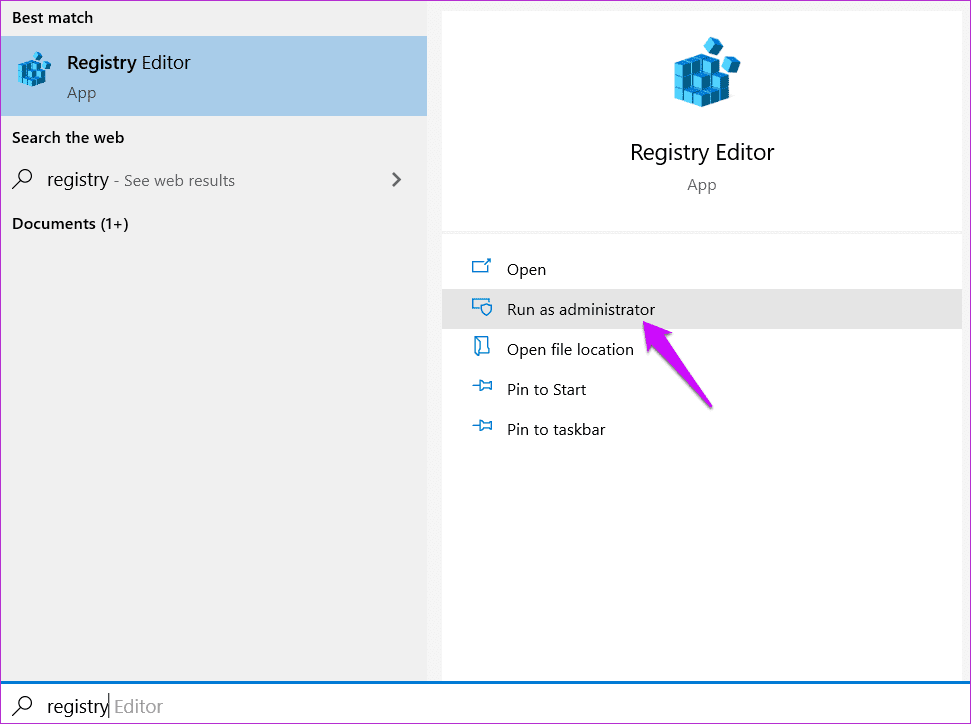
Paso 3: Navegue a la estructura de carpetas a continuación.
Lee También SpyHunter 5. Usabilidad, Efectividad Y Confiabilidad
SpyHunter 5. Usabilidad, Efectividad Y ConfiabilidadHKEY_LOCAL_MACHINESYSTEMCurrentControlSetserviceswscsvc
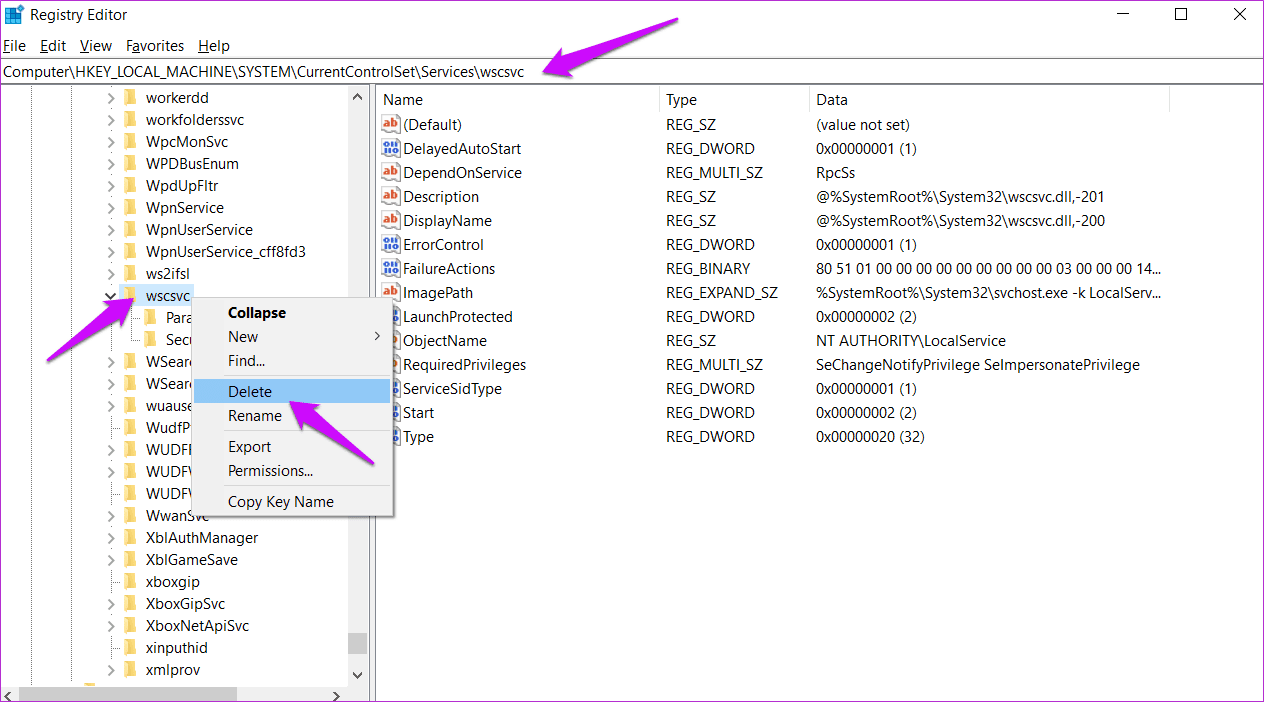
Eliminará esta subclave presionando la tecla Eliminar en su teclado.
Paso 4: Regrese al Editor del Registro y haga clic en Archivo > Importar para importar el archivo del cuaderno que acaba de crear.
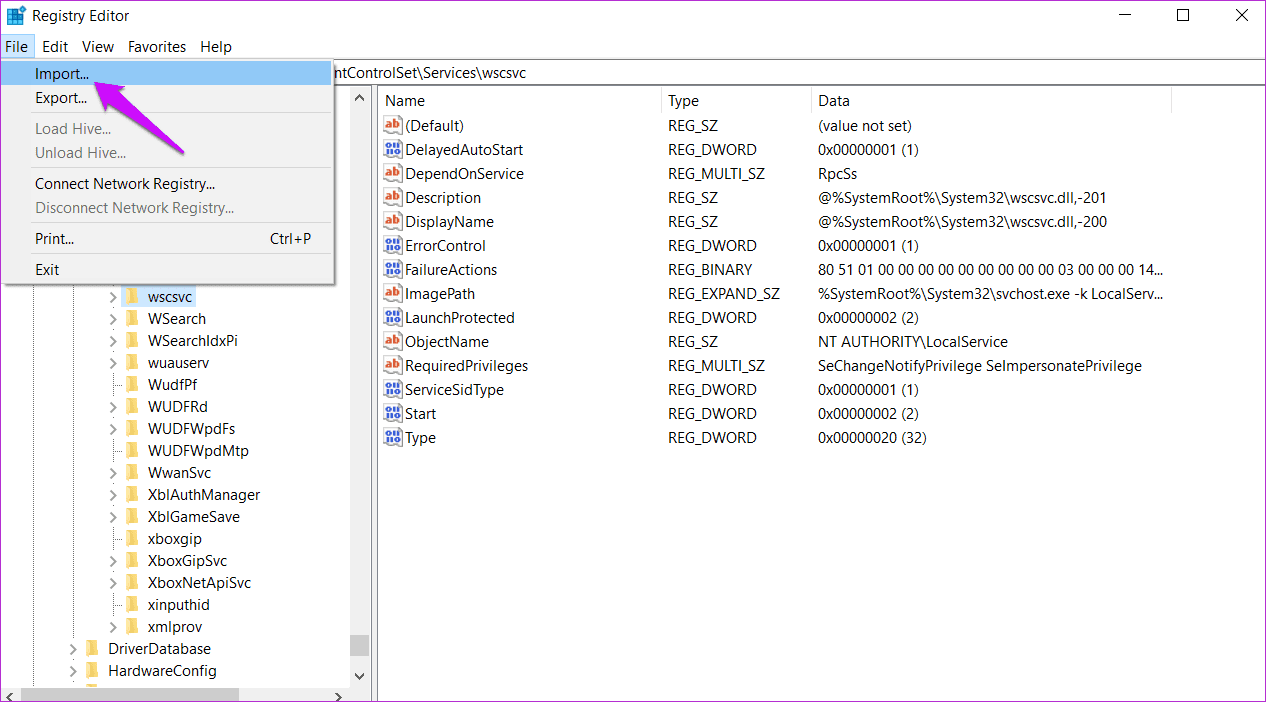
También puede usar el mismo menú Archivo para exportar entradas de registro. Útil para realizar copias de seguridad de las carpetas antes de eliminarlas o modificarlas.
6. SFC y DISM
SFC buscará archivos de sistema corruptos y los reparará si es necesario. DISM es otro análisis a nivel del sistema que analiza y repara su archivo de imagen de Windows.
Volverá a abrir el símbolo del sistema nuevamente con derechos de administrador y dará los dos comandos a continuación, uno a la vez y en ese orden.
sfc /scannow
DISM /Online /Cleanup-Image /RestoreHealth
ventanilla única
La seguridad de Windows es un paso en la dirección correcta para Microsoft. Me alegra que este componente básico pero necesario se haya actualizado para adaptarse a las amenazas a las que se enfrentan los usuarios en el mundo actual. Defender era un producto incapaz en ese momento y la mayoría de nosotros teníamos que confiar en productos antivirus de terceros. El antivirus también es solo una aplicación y, por lo tanto, es susceptible a todo tipo de problemas que enfrentan otras aplicaciones.
Lee También Los 7 Mejores AntiMalware Para Windows
Los 7 Mejores AntiMalware Para WindowsPero no se preocupe, hay formas de corregir cualquier error y la mayoría de las veces tenemos una solución que funciona. En caso de que tenga algo que nos perdimos, compártalo con nosotros en la sección de comentarios a continuación.
Próximo : ¿Windows Security o Windows Defender no se activan para usted? Si es lo último, haga clic en el enlace a continuación para saber cómo solucionarlo.
Si quieres conocer otros artículos parecidos a Cómo arreglar el Centro de seguridad de Windows está deshabilitado Error puedes visitar la categoría Informática.

TE PUEDE INTERESAR